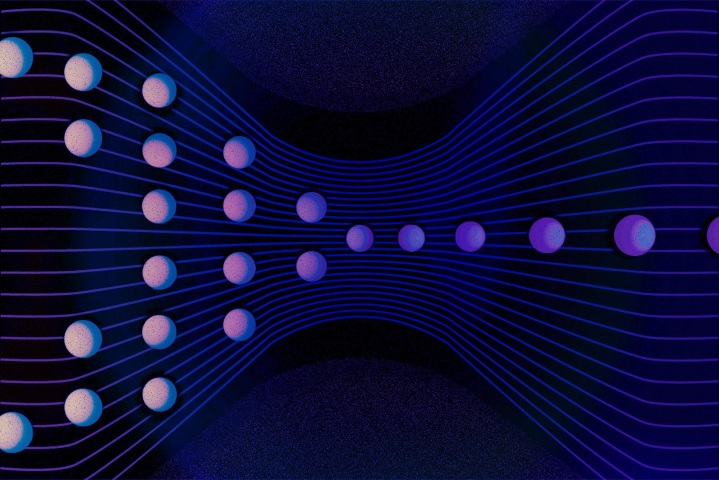Aaaah, les FPS, le fameux taux d’images par seconde. On en entend parler partout en ce moment. Visiblement il faut en avoir le plus possible (comme l’argent quoi), sinon on ne peut pas choke correctement sur son jeu favori. A défaut de vous entraîner sérieusement et d’obtenir du skill, essayez donc ces vraies astuces pour gagner des FPS 😉
Étape 1: Baisser la qualité graphique
La première chose, la plus évidente pour gagner des FPS dans les jeux vidéo est de baisser la qualité graphique du jeu. On est pas dans la délicatesse ici, donc on vous conseille directement de rechercher un mode «Performance» dans le jeu comme dans Fortnite, qui est dédié à obtenir le maximum de FPS. Pour les jeux qui n’ont pas ce mode, les préréglages graphiques en qualité «Basse» seront déjà très bien. Si la qualité est basse mais que les FPS ne sont pas au rendez-vous, on peut passer par un logiciel qui va pouvoir encore baisser la qualité graphique.
Note: On ne vous conseille de baisser la définition d’écran uniquement en dernier recours
Un logiciel pour optimiser les performances des jeux
Low Specs Experience est un logiciel ayant une version gratuite, capable de modifier les paramètres graphiques des jeux en deçà de ce que permettent normalement ces derniers. Le développeur du programme fait ça tout seul : il enregistre des vidéos de démonstration, met à jour la liste de jeux compatibles et gère les retours de ses clients !
Comment fonctionne Low Specs Experience ?
Déjà, je tiens à vous avertir que ce logiciel n’est pas fait pour les gamers qui veulent de la qualité à tout prix, mais bien de la fluidité à tout prix ! Malgré cela, le logiciel Low Specs Experience vous propose une optimisation dont le rendu est loin d’être dégueulasse. On ne sait pas réellement ce qu’il fait dans les réglages des jeux, mais je suspecte qu’il joue sur les résolutions des textures, et sur la désactivation de certains effets graphiques superflus.
Le résultat est étonnant : dans des résolutions tout à fait acceptables (on parle de 1080p ou 1600×900), les réglages les plus bas du logiciel propulsent des jeux de 30 à 70 FPS !
Comment optimiser ses jeux avec Low Specs Experience ?
Pour optimiser ses jeux PC avec son ordinateur reconditionné et gagner des FPS, rendez-vous dans la section «Optimization Catalog» du logiciel. Ensuite, choisissez votre jeu dans la liste, ainsi que la plateforme sur laquelle vous l’avez acheté (pour info, Low Specs Experience fonctionne aussi sur les jeux crackés).
Une fois cela fait, cliquez sur «Load the Optimization Package». Le logiciel va charger tout le nécessaire pour vous proposer des réglages en ultra-low. Vous aurez le choix entre 8 réglages possibles, mais je vous conseille fortement les deux suivants, car les autres ne feront pas grande différence :
- Pour les utilisateurs gratuits, choisissez l’optimisation «Plain-low»
- Pour les utilisateurs payants, choisissez l’optimisation «Infinite-low»
Je vous laisse avec une des vidéos de démonstration réalisée par le créateur de ce petit logiciel super cool, et vous invite à le tester sur vos jeux favoris, vous verrez, vous ne serez pas déçus du gain de FPS !
Étape 2 : Alléger drastiquement la charge du processeur
Si votre PC a la rapidité d’une mule en fin de vie, c’est probablement parce que votre tatie vous a acheté un PC à base du dernier Pentium d’entrée de gamme, avec un disque dur mécanique en prime. C’est pas grave, on va faire au mieux pour alléger au maximum le travail du processeur. On pourrait vous parler de toutes les optimisations à deux balles qui traînent sur le web, où on pourrait aussi sortir l’artillerie lourde et toutes les faire en même temps.
ReviOS et AtlasOS sont des versions modifiées de Windows (non piratées, non hackées), qui peuvent s’appliquer sur n’importe quel système Windows 10 ou 11 qui n’a pas encore trop de vécu. Elles prennent la forme de ce qu’on appelle un playbook, fichier contenant les modifications à faire, que lit le logiciel AME Wizard.
Si vous voulez vous débarrasser de tous les logiciels intégrés à Windows, services et outils inutiles qui tournent en arrière plan, ou si vous voulez simplement une machine 100% orientée gaming et usage basique sans fioriture, utilisez un de ces playbooks sur votre PC. Vous allez être surpris des performances qu’on obtient.
Étape 3 : Nettoyer le pilote graphique
Vous avez le dernier pilote Nvidia, avec GeForce Experience, et tous les trucs de Nvidia en plus ? Alors vous allez me désinstaller tout ça et on va réinstaller le même pilote, mais proprement.
NVCleaninstall est un utilitaire permettant de télécharger le dernier pilote Nvidia officiel, supprimer tout ce qui ne sert à rien, et faire l’installation classique. Adieu les petits outils de télémétrie de Nvidia, les technologies inutles qui tounent en permanence sur votre PC.
Vous pouvez même garder l’outil sur votre PC pour qu’il vous avertisse dès qu’un nouveau pilote est disponible, pour passer par lui à nouveau, en conservant les réglages que vous aurez faits.
Étape 4 : Tout le reste que vous savez déjà
Une fois que vous avez mis en place les 3 premières étapes sur votre PC, évidemment qu’il faut :
- désactiver les effets visuels de Windows
- nettoyer son disque régulièrement
- désactiver les applications inutiles au démarrage
- garder son PC à jour
tous ces petits tutos présents sur internet vous expliqueront très rapidement comment faire tout ça, mais cela reste du détail comparé à ce que nous vous proposons dans ce tuto. Amusez-vous bien avec vos FPS nouvellement acquis !